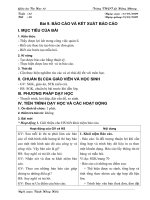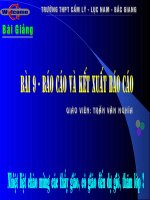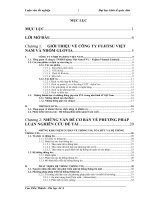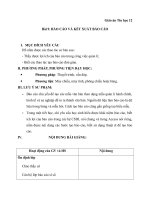Báo cáo và kết xuất báo cáo
Bạn đang xem bản rút gọn của tài liệu. Xem và tải ngay bản đầy đủ của tài liệu tại đây (456.21 KB, 7 trang )
Giáo án Tin học 12
Bài 9. BÁO CÁO VÀ KẾT XUẤT BÁO CÁO
I. MỤC ĐÍCH YÊU CẦU
HS nắm được các thao tác cơ bản sau :
- Thấy được lợi ích của báo cáo trong công việc quản lí;
- Biết các thao tác tạo báo cáo đơn giản.
II. PHƯƠNG PHÁP, PHƯƠNG TIỆN DẠY HỌC:
• Phương pháp: Thuyết trình, vấn đáp.
• Phương tiện: Máy chiếu, máy tính, phông chiếu hoặc bảng.
III. LƯU Ý SƯ PHẠM:
- Báo cáo chủ yếu để tạo các mẫu văn bản theo dạng mẫu quản lí hành chính,
kinh tế và sự nghiệp để in ra thành văn bản. Nguồn dữ liệu làm báo cáo là dữ
liệu trong bảng và mẫu hỏi. Cách tạo báo cáo cũng gần giống taọ biểu mẫu.
- Trong một tiết học, chỉ yêu cầu học sinh hiểu được khái niệm báo cáo, biết
ích lợi của báo cáo trong các hệ CSDL nói chung và trong Access nói riêng,
nắm được nội dung các bước tạo báo cáo, biết sử dụng thuật sĩ để tạo báo
cáo.
IV. NỘI DUNG BÀI GIẢNG:
Hoạt động của GV và HS Nội dung
Ổn định lớp
Chào thầy cô
Cán bộ lớp báo cáo sĩ số
Chỉnh đốn trang phục.
GV: Sau mỗi kỳ thi ta phải làm các báo
cáo về tình hình chất lượng của kỳ thi,
hoặc báo cáo tình hình bán hàng của một
cửa hàng.
Và công việc báo cáo chúng ta phải
thực hiện và gặp thường xuyên trong cuộc
sống. Vậy theo em báo cáo là gì?
HS: Trả lời câu hỏi:
Hình 44.Một mẫu báo cáo thống kê
GV: Theo em với những báo cáo như trên
giúp chúng ta những điều gì?
GV: Để tạo một báo cáo, cần trả lời cho
các câu hỏi sau:
1. Khái niệm báo cáo:
Báo cáo thường là đối tượng thuận
lợi khi cần tổng hợp và trình bày dữ
liệu in ra theo khuôn dạng. Báo cáo
lấy thông tin từ bảng và mẫu hỏi.
Ví dụ: Từ bảng điểm trong CSDL
SODIEM_GV, giáo viên có thể tạo
một báo cáo (H. 44) thống kê từng
loại điểm thi học kì (mỗi loại chiếm
bao nhiêu phần trăm):
Báo cáo có những ưu điểm sau:
- Thể hiện được sự so sánh, tổng hợp
và tính tổng theo nhóm các tập hợp
- Báo cáo được tạo ra để kết xuất thông tin
gì?
- Thông tin từ những bảng, mẫu hỏi nào sẽ
được đưa vào báo cáo?
- Dữ liệu sẽ được nhóm thế nào?
HS: Trả lời câu hỏi:
GV: Để làm việc với báo cáo, nháy nhãn
Report trong cửa sổ CSDL (H. 45) để xuất
hiện trang báo cáo.
Nếu trong CSDL chưa có báo cáo nào thì
trang báo cáo không có tên báo cáo nào,
trên thanh công cụ chỉ có New hiện rõ.
Còn nếu trong CSDL đã có một báo cáo thì
danh sách tên các báo cáo hiện ra trong
trang Report của cửa sổ SCDL H.45 có
một báo cáo là DONG_NAM_A).
dữ liệu lớn.
- Trình bày nội dung văn bản (hóa
đơn, đơn đặt hàng, nhãn thư, báo cáo,
…) theo mẫu quy định.
* Để tạo một báo cáo mới:
1. Nháy nút New.
2. Trong hộp thoại New Report chọn
Design View để tự thiết kế báo cáo
hoặc chọn Report Wizard nếu dùng
Thuật sĩ báo cáo.
Để tạo nhanh một báo cáo, thường
thực hiện:
1. Dùng thuật sĩ tạo báo cáo.
2. Dùng chế độ thiết kế sửa đổi thiết
kế báo cáo được tạo ra ở bước trên.
Ta sẽ minh họa bằng việc xây dựng
một báo cáo đơn giản từ bảng
BANG_DIEM có ba trường HOTEN
(họ và tên học sinh), TO (tổ), DIEM
Hình 45. Trang báo cáo trong cửa sổ
CSDL
Hình 46. Cửa sổ sắp xếp và phân nhóm
GV: Để tạo nhanh các báo cáo ta cũng có
thể dùng chức năng Report Wizard
(điểm).
2. Tạo báo cáo để sắp xếp bản ghi
- Mở báo cáo ở chế độ trang thiết
kế -Chọn View Sorting and
Grouping hoặc nháy vào nút để
xuất hiện cửa sổ Sorting and
Grouping.
- Trong cửa sổ Sorting and
Grouping đưa vào các trường hoặc
biểu thức dùng để sắp xếp. Mỗi
trường hoặc biểu thức trên một dòng
(chọn trong danh sách các trường; mở
danh sách các trường bằng cách nháy
vào mũi tên kéo xuống ở góc phải ô
thuộc dòng đó và cột
Field/Expression). Chọn kiểu thứ tự
sắp xếp theo các trường PHONGTHI,
SBD theo thứ tự ưu tiên giảm dần
trong một Báo cáo in kết quả thi
Hình 47. Thuật sĩ tạo báo cáo
Hình 48. Chọn trường để gộp nhóm
Hình 49a. Chọn cách SX bản ghi Hình
49b.Chọn cách tổng hợp
tuyển sinh (H. 46). Đầu tiên là xếp
tăng theo PHONGTHI, sau đó trong
cùng một phòng thi sẽ xếp tăng theo
SBD (số báo danh).
3. Dùng Thuật sĩ để tạo báo cáo
tổng hợp theo nhóm
- Trong trang báo cáo nháy đúp chuột
vào Create report using Wizard.
- Trong hộp thoại Report Wizard
(H.47) chọn thông tin đưa vào báo
cáo:
+ Chọn bảng hoặc mẫu hỏi trong mục
Tables/Queries.
+ Chọn lần lượt các trường cần thiết
từ ô Available Fields sang ô Selected
Fields.
+ Trong ví dụ của chúng ta, chọn
Hình 50. Bước cuối cùng của việc tạo báo
cáo bằng thuật sĩ
Hình 51. Mẫu báo cáo thống kê điểm từng
nhóm học sinh (điểm của mỗi nhóm chiếm
bao nhiêu phần trăm của tổng số đếm)
BANG_DIEM và chọn tất cả 3
trường. Nháy Next để sang bước tiếp
theo.
Chọn trường để gộp nhóm trong báo
cáo. Nháy đúp vào trường TO để
nhóm theo tổ ( H. 48). Nháy Next.
- Chỉ ra (các) trường để sắp xếp thứ
tự các bản ghi.
+ Ta sẽ sắp xếp HOTEN theo bảng
chữ cái (H. 49a). Ngoài ra, trong
Summary Options chọn cách tổng
hợp bằng đánh dấu vào Avg để tính
trung bình theo tổ và nháy vào
Calculater percent of total for sum (H.
49b) để tính phần trăm của tổng mỗi
nhóm so với tổng toàn thể. Nháy
Next.
- Chỉ ra cách bố trí các bản ghi và các
trường trên báo cáo cũng như chọn
kiểu trình bày cho báo cáo. Nháy
Next để tiếp tục.
- Bước cuối cùng. Gõ tiều đề cho báo
cáo trong ô What title do you want
for your report (H. 50) rồi chọn một
trong hai tùy chọn :
+ Xem báo cáo (Preview the report).
+ Sửa đổi thiết kế báo cáo (Midify the
report’s design).
- Sau cùng nháy Finish để kết thúc
việc tạo báo cáo.
Có thể chỉnh sửa và bổ sung thêm nội
dung cho báo cáo do thuật sĩ tạo ra
thành báo cáo theo ý muốn bằng cách
mở báo cáo ở chế độ thiết kế rồi sử
dụng hộp Toolbox như khi thiết kế
Biểu mẫu. Một báo cáo được tạo như
H.51.
V. CỦNG CỐ , DẶN DÒ:
- Nhắc lại khái niệm báo cáo và các bước để thực hiện một báo cáo.
- Ra bài tập về nhà.